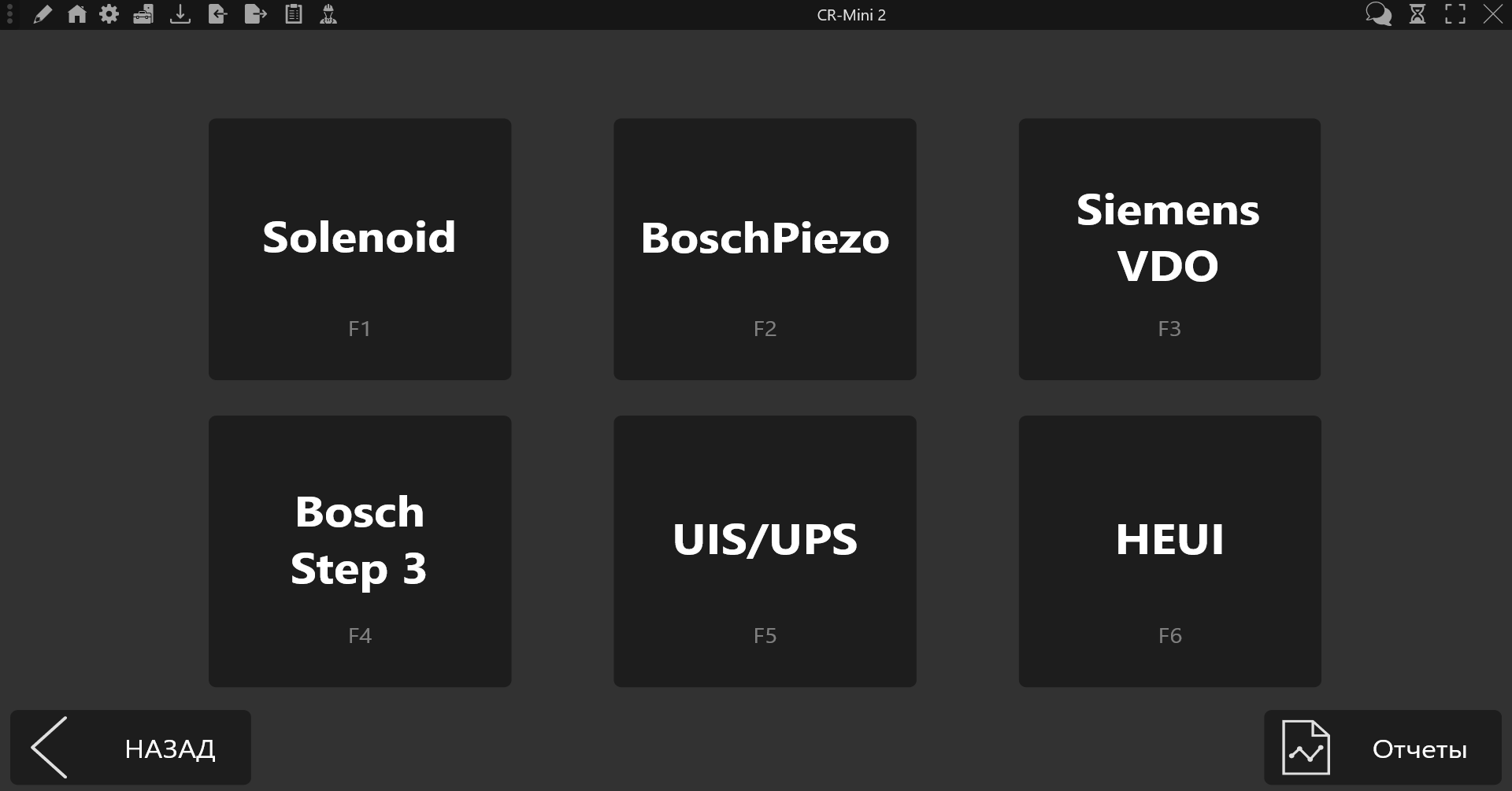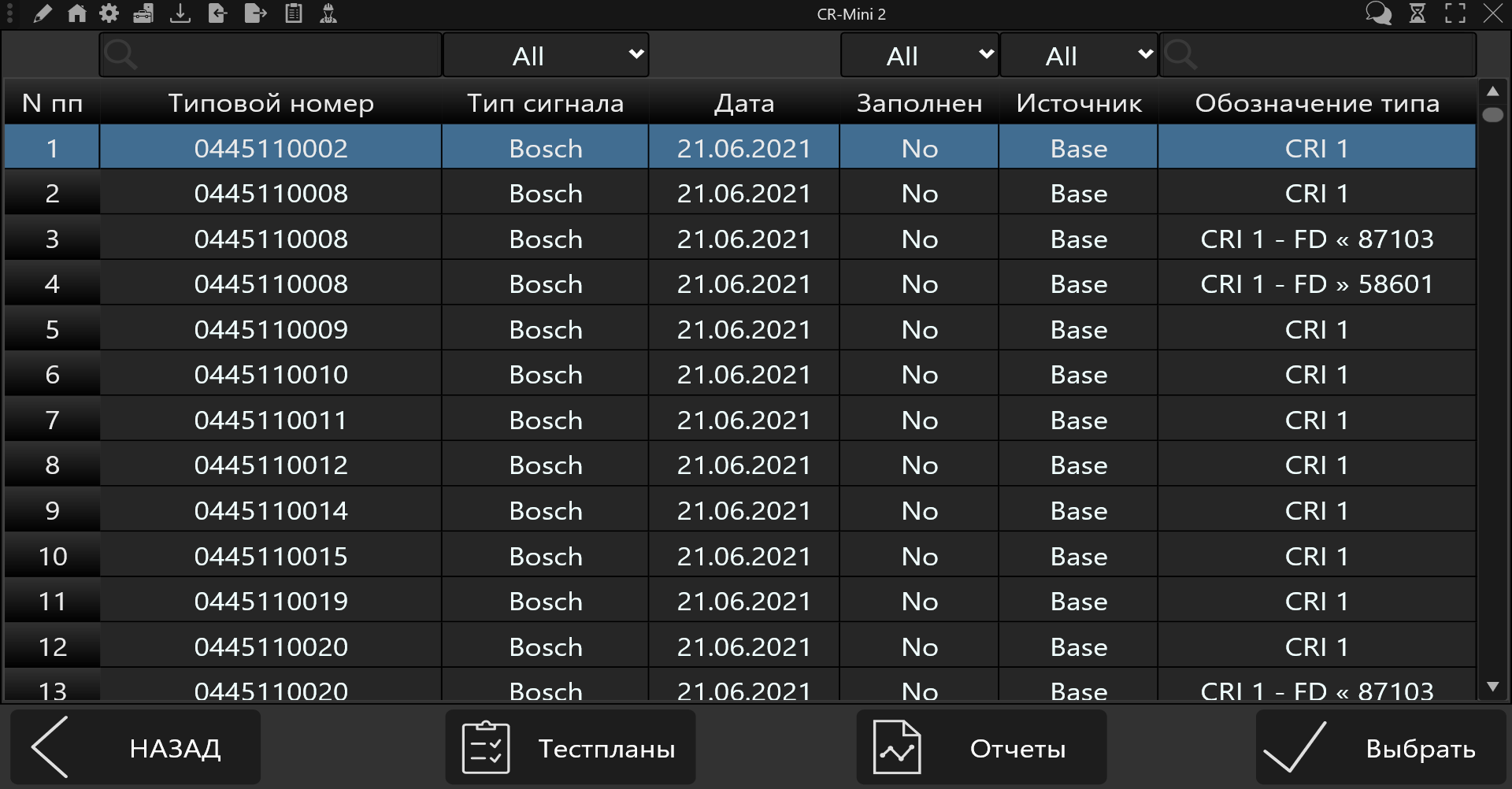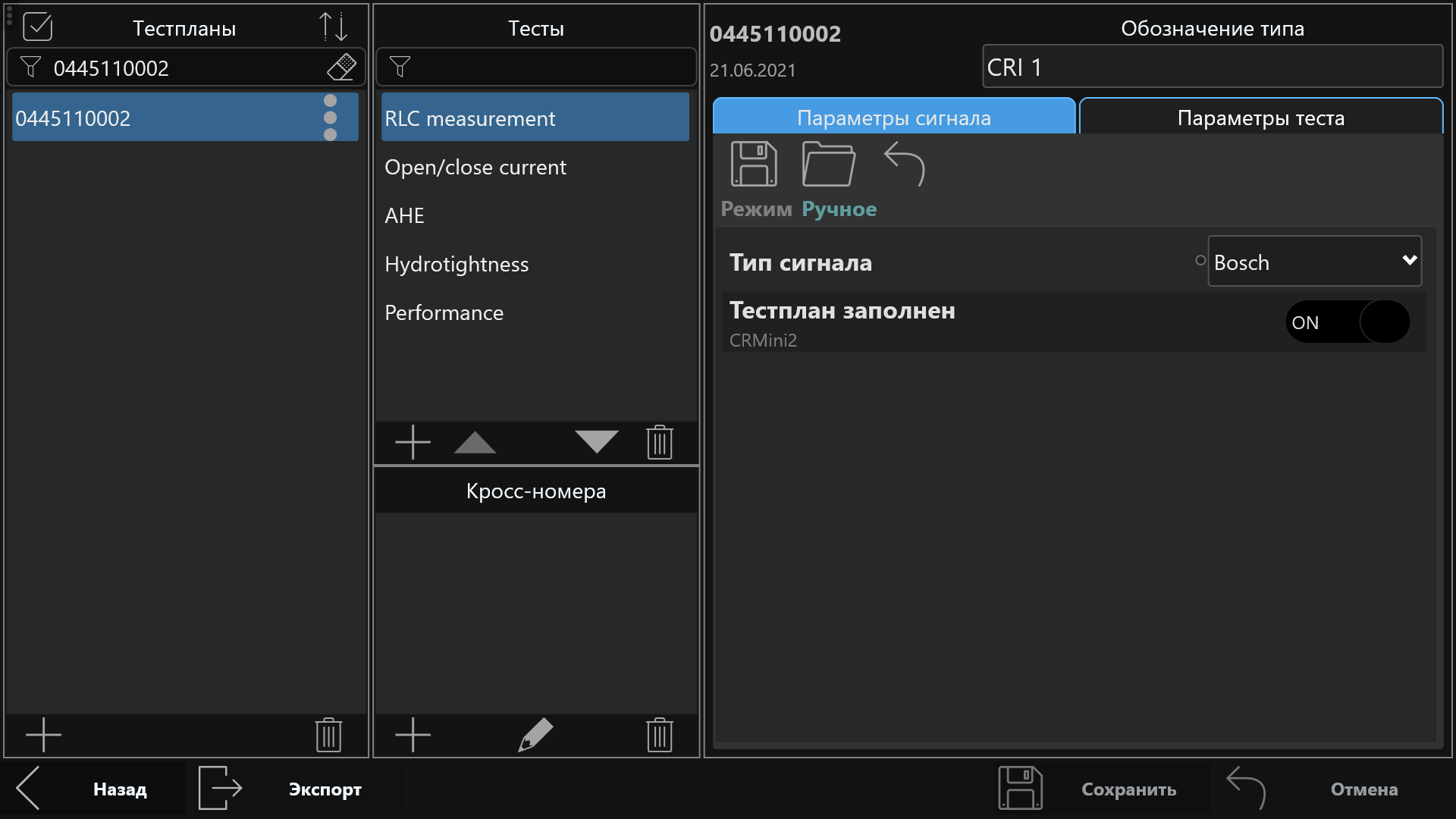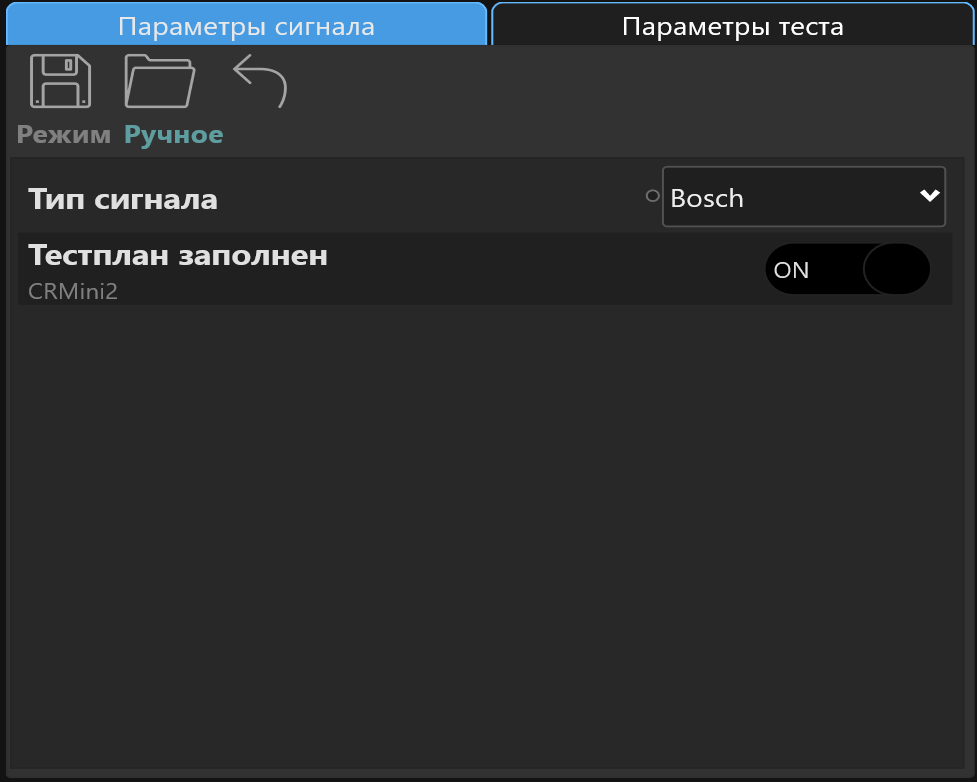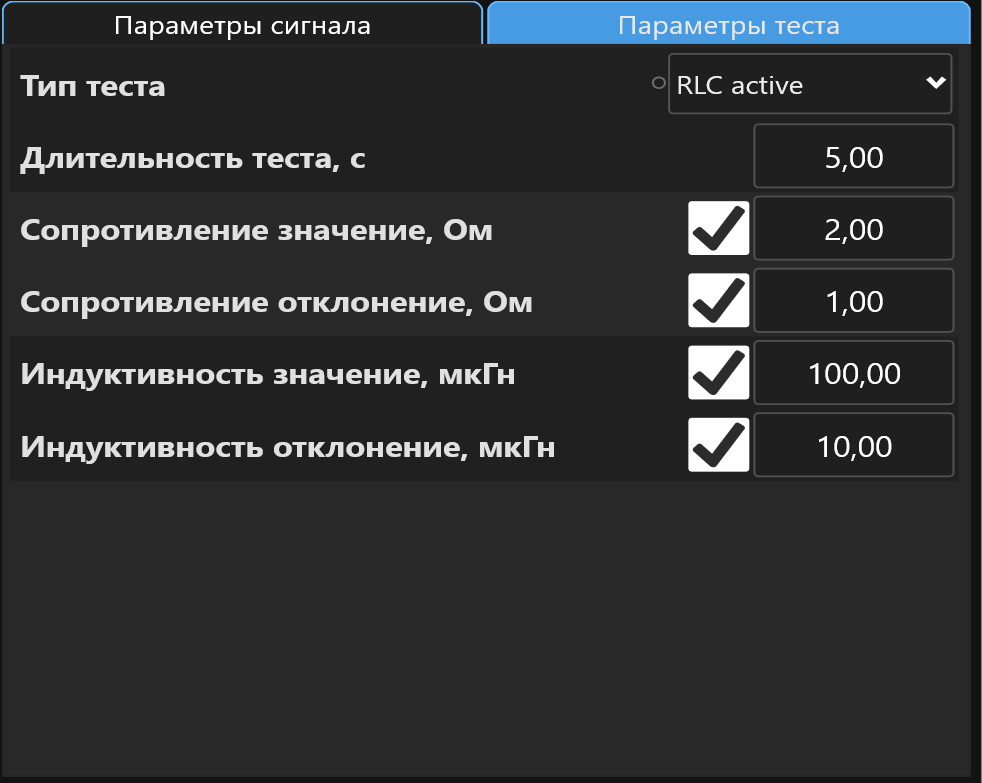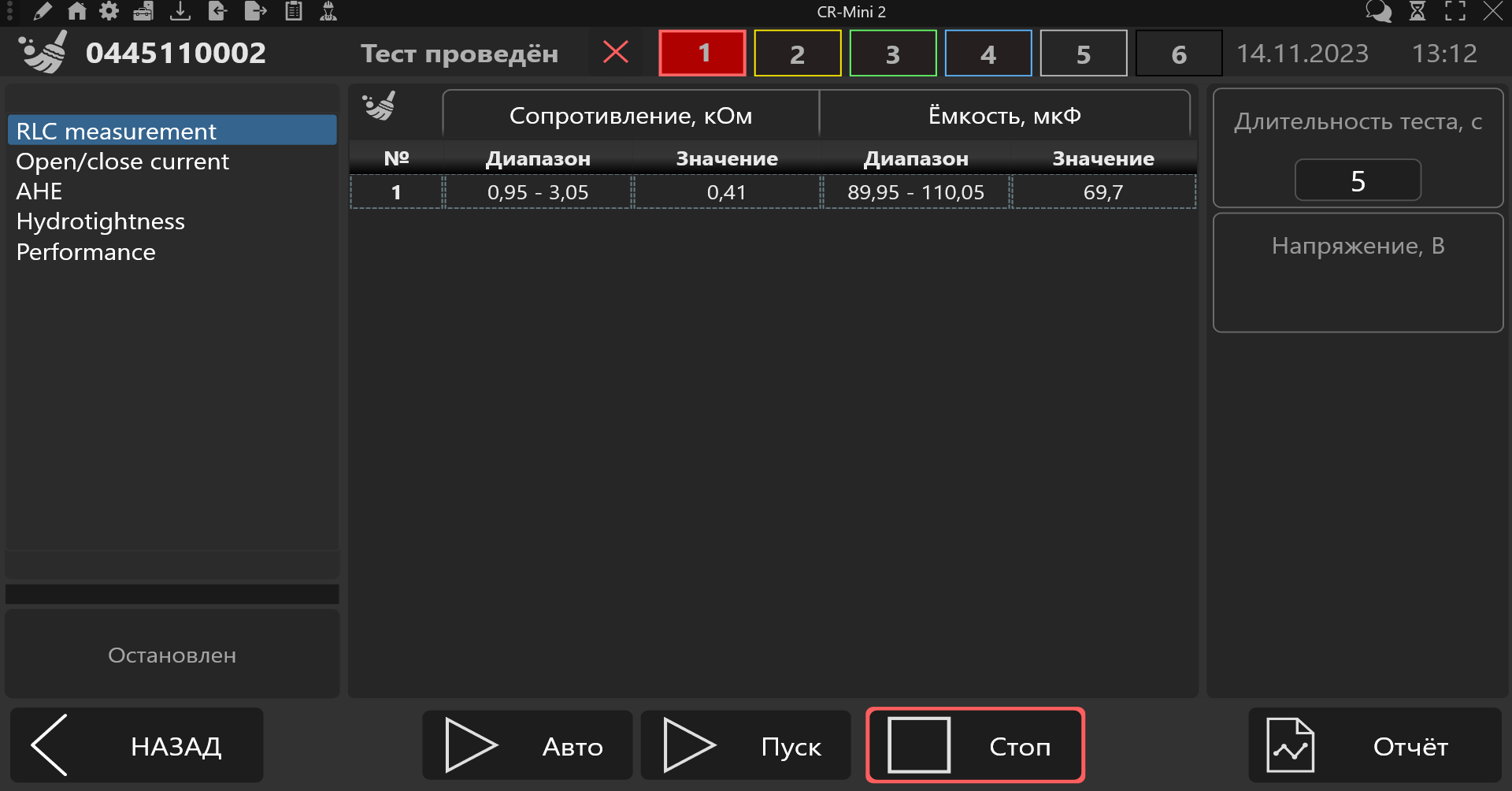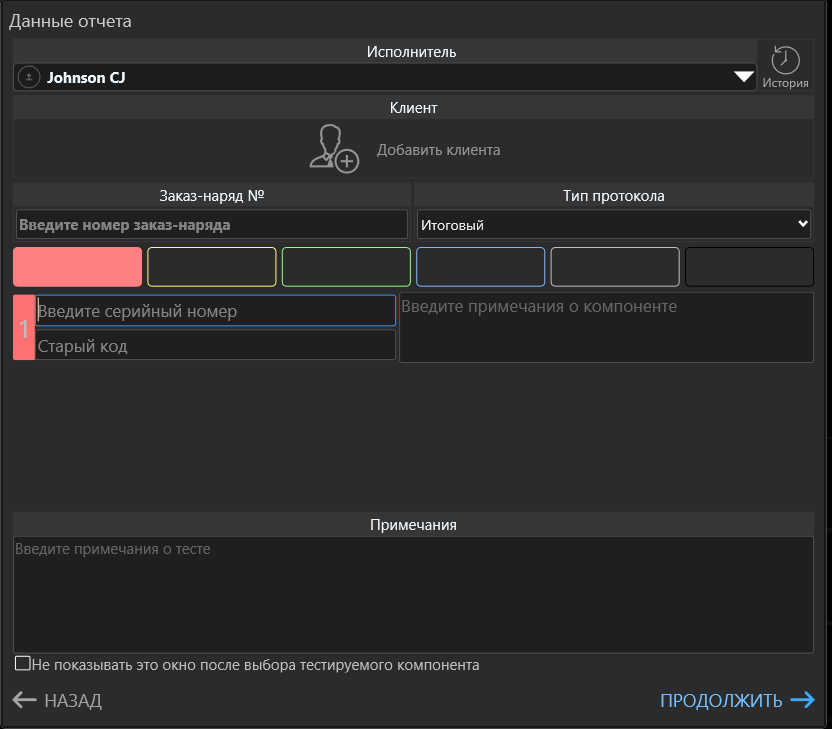Разделы сайта
Устройства
CR-Mini 2
Работа с прибором
Тестирование форсунок
Piezo Tester
Multi-Hub
Micrometer
VE
ZEXEL
Тестпланы
Программное обеспечение
Настройки программы
Настройки проекта
Тестпланы
Работа с приборами
CR-Mini 2
Тестпланы
Описание наполняемых тестов
Тестирование форсунок
Piezo Tester
CR-4 (В разработке)
Настройки прибора
Smart-CRI(CR-2) (В разработке)
Обзор интерфейса
Обзор интерфейса CR-Mini 2#
Экран выбора типа форсунки#
На этом экране вы видите кнопки выбора типа форсунки:
- Solenoid - электромагнитные форсунки
- BoschPiezo - пьезо форсунки производителя Bosch
- Siemens VDO - форсунки производителя Siemens
- UIS/UPS- Насос форсунки
- HEUI
При нажатии на кнопки выбора типа форсунки, приложение перейдёт на экран "Выбора тестплана"
При нажатии на кнопку "Bosch Step 3", приложение перейдёт на экран выбора форсунок Bosch электромагнитных, для которых имеются допуски зазоров, после выбора которой он перейдёт на экран отображения допусков зазоров
При нажатии на кнопку "Отчёты", приложение перейдёт на экран построения отчёта, с возможностью просмотра всех отчётов сделанных для CR-Mini 2.
Экран выбора тестплана#
На этом экране происходит выбор тестплана из списка.
Для поиска нужного тестплана вы можете воспользоваться поиском и сортировкой по:
- Типовому номеру
- Типу сигнала
- Дате
- Заполненности, изначально все тестпланы не заполнены параметрами теста и допусками измеряемых значений
- Источнику, изначально все тестпланы являются "Base", т.е. базовыми, после того как вы измените в них данные, они станут "User", т.е. пользовательскими. Так же созданные пользователем тестпланы также являются "User"
- Обозначению типа
При нажатии на кнопку "Тестпланы", приложение перейдёт на экран редактора пользовательского тестплана, где есть возможность редактировать выбранный тестплан, а также создавать новые тестпланы.
При нажатии на кнопку "Отчёты", приложение перейдёт на экран построения отчёта, с возможностью просмотра всех отчётов сделанных для CR-Mini 2.
При нажатии на кнопку "Выбрать", приложение перейдёт на экран тестирования, где происходит проведение тестов по выбранному тестплану.
Редактор тестпланов#
На этом экране происходит редактирование пользовательского тестплана.
В списке "Тестпланы" отображен список тестпланов. Если был выбран тестплан в окне выбора тестплана, то автоматически будет выбран этот тестплан для редактирования.
В списке тесты будет отображен список тестов выбранного тестплана.
В списке "Кросс-номера" отображен список кросс-номеров для данного тестплана.
В правой части находится окно редактирования "Параметра сигнала", а также "Параметры теста", переключение между окнами редактирования происходит нажатием на "Параметры сигнала" и "Параметры теста".
В окне "Параметра сигнала" происходит выбор типа сигнала из выпадающего списка, а также находится переключатель для отметки тестплана как "Заполнен"
В окне "Параметры теста" происходит:
- выбор типа теста, из выпадающего списка;
- изменение параметров теста;
- изменение допусков измеряемых параметров, если допусков нет, то около соответствующей строки необходимо снять галочку.
Экран тестирования#
На этом экране происходит тестирование в соответствии с выбранным тестпланом.
В центре экрана находятся область результатов тестов, а также кнопка отчистки данный данного теста ![]() .
.
В верхней части экрана находятся:
 кнопка отчистки результатов тестирования выбранной форсунки
кнопка отчистки результатов тестирования выбранной форсунки- название тестплана
- статус теста
- галочка, отображающая вошли ли результаты определения в допуски
- кнопки выбора форсунки в комплекте
- Дата и время
В левой части экрана находятся: - список тестов, выбор теста осуществляется нажатием на строку с названием теста - полоса прогресса теста - строка состояния тестирования
В правой части экрана расположены изменяемые параметры теста
Запуск теста осуществляется нажатием на кнопку "Пуск".
Запуск автоматического тестирования осуществляется нажатием на кнопку "Авто", при этом переход между тестами будет проходить автоматически, но только для тех тестов, для которых не осуществляется предварительная подготовка.
При нажатии на кнопку "Отчёт", приложение перейдёт на окно "Данные отчёта" для ввода данных отчёта, где необходимо ввести данные по форсункам, исполнителю и клиенту, после нажав кнопку "Продолжить", приложение перейдёт на окно построения отчёта, где построится отчёт по данным тестирования.
В случае, если вы делаете отчёт по той же форсунке, вы можете воспользоваться автозаполнением нажав на кнопку "История" ![]() , и выбрать из списка нужную форсунку.
, и выбрать из списка нужную форсунку.